Win8系统重置失败怎么解决
时间:2025-09-23 18:36:40 275浏览 收藏
Win8系统重置失败?别慌!本文为你提供一套完整的解决方案,助你轻松摆脱重置困境。重置Windows 8系统失败,往往是由于系统文件损坏、恢复环境异常或磁盘错误所致。本文将详细介绍四种有效方法:首先,通过启动修复功能,自动诊断并修复引导问题;其次,利用sfc /scannow命令,扫描并修复受损的系统文件;接着,运用chkdsk工具,检测并修复硬盘上的坏扇区和文件系统错误;最后,尝试在安全模式下执行重置操作,排除第三方软件干扰。按照本文步骤,逐一排查问题,让你重获一个干净、流畅的Win8系统!文章还提供了详细的操作步骤和注意事项,确保你能顺利解决问题。
重置Windows 8失败时,可依次尝试启动修复、系统文件检查、磁盘修复及安全模式重置。首先使用可启动U盘引导进入修复环境,执行启动修复;随后在命令提示符下运行sfc /scannow修复系统文件,并执行chkdsk C: /f /r修复磁盘错误;若仍无法解决,重启进入安全模式,通过恢复选项尝试重置电脑。
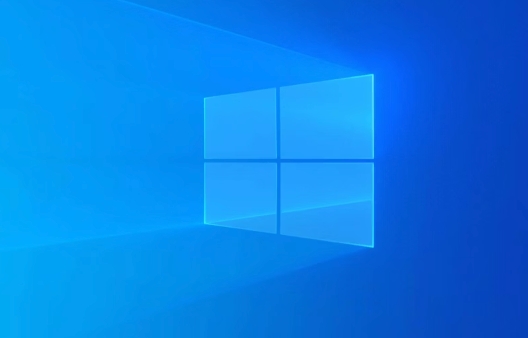
如果您尝试对Windows 8系统进行重置操作,但进程失败或卡住,则可能是由于系统文件损坏、恢复环境异常或磁盘错误导致。以下是解决此问题的步骤:
本文运行环境:Dell XPS 13,Windows 8.1
一、使用启动修复功能
启动修复可以自动诊断并修复阻止Windows正常启动的问题,适用于因引导配置损坏导致的重置失败。
1、准备一个包含Windows 8安装文件的可启动U盘,并将其插入电脑。
2、重启电脑,在开机自检(POST)画面出现时反复按下BIOS进入键(如F2、DEL等),进入BIOS设置界面。
3、在“Boot”或“启动”选项中,将U盘设为第一启动项,保存设置并退出。
4、电脑将从U盘启动,进入Windows安装界面,选择语言后点击“下一步”,然后点击左下角的“修复计算机”。
5、依次选择“疑难解答” > “高级选项” > “启动修复”,等待系统自动完成修复过程。
6、修复完成后重启电脑,再次尝试执行系统重置操作。
二、通过命令提示符执行系统文件检查
sfc /scannow命令能扫描所有受保护的系统文件,并用正确的副本替换不正确的版本,解决因关键系统文件损坏引起的重置失败。
1、使用上述可启动U盘引导电脑,进入“修复计算机”界面。
2、选择“疑难解答” > “高级选项” > “命令提示符”。
3、在命令提示符窗口中输入以下命令并按回车执行:sfc /scannow。
4、等待扫描和修复过程完成,该过程可能需要较长时间,请勿中断。
5、修复结束后关闭命令提示符窗口,返回高级选项菜单,重新尝试系统重置。
三、运行磁盘检查工具修复存储错误
硬盘上的坏扇区或文件系统错误可能导致重置过程无法写入数据,chkdsk工具可检测并修复此类问题。
1、通过可启动U盘进入“命令提示符”环境,方法同上。
2、在命令提示符中输入chkdsk C: /f /r并按回车执行。若系统盘不是C盘,请替换为实际盘符。
3、“/f”参数表示修复发现的错误,“/r”参数用于查找坏扇区并恢复可读信息。
4、根据提示确认操作,系统将在下次重启时执行检查(若当前无法锁定卷)。
5、完成磁盘检查后,重新尝试系统重置流程。
四、尝试从安全模式执行重置
安全模式仅加载最基本的驱动和服务,可排除第三方软件冲突或恶意程序干扰导致的重置失败。
1、重启电脑,在启动过程中连续按F8键进入高级启动选项菜单。
2、使用方向键选择“安全模式”并按回车进入系统。
3、登录后,打开“控制面板” > “系统和安全” > “文件历史记录和还原” > “恢复”。
4、点击“重置此电脑”下的“开始”按钮,按照向导提示进行重置操作。
理论要掌握,实操不能落!以上关于《Win8系统重置失败怎么解决》的详细介绍,大家都掌握了吧!如果想要继续提升自己的能力,那么就来关注golang学习网公众号吧!
-
501 收藏
-
501 收藏
-
501 收藏
-
501 收藏
-
501 收藏
-
162 收藏
-
463 收藏
-
258 收藏
-
468 收藏
-
198 收藏
-
172 收藏
-
144 收藏
-
417 收藏
-
492 收藏
-
142 收藏
-
441 收藏
-
184 收藏
-

- 前端进阶之JavaScript设计模式
- 设计模式是开发人员在软件开发过程中面临一般问题时的解决方案,代表了最佳的实践。本课程的主打内容包括JS常见设计模式以及具体应用场景,打造一站式知识长龙服务,适合有JS基础的同学学习。
- 立即学习 543次学习
-

- GO语言核心编程课程
- 本课程采用真实案例,全面具体可落地,从理论到实践,一步一步将GO核心编程技术、编程思想、底层实现融会贯通,使学习者贴近时代脉搏,做IT互联网时代的弄潮儿。
- 立即学习 516次学习
-

- 简单聊聊mysql8与网络通信
- 如有问题加微信:Le-studyg;在课程中,我们将首先介绍MySQL8的新特性,包括性能优化、安全增强、新数据类型等,帮助学生快速熟悉MySQL8的最新功能。接着,我们将深入解析MySQL的网络通信机制,包括协议、连接管理、数据传输等,让
- 立即学习 500次学习
-

- JavaScript正则表达式基础与实战
- 在任何一门编程语言中,正则表达式,都是一项重要的知识,它提供了高效的字符串匹配与捕获机制,可以极大的简化程序设计。
- 立即学习 487次学习
-

- 从零制作响应式网站—Grid布局
- 本系列教程将展示从零制作一个假想的网络科技公司官网,分为导航,轮播,关于我们,成功案例,服务流程,团队介绍,数据部分,公司动态,底部信息等内容区块。网站整体采用CSSGrid布局,支持响应式,有流畅过渡和展现动画。
- 立即学习 485次学习
